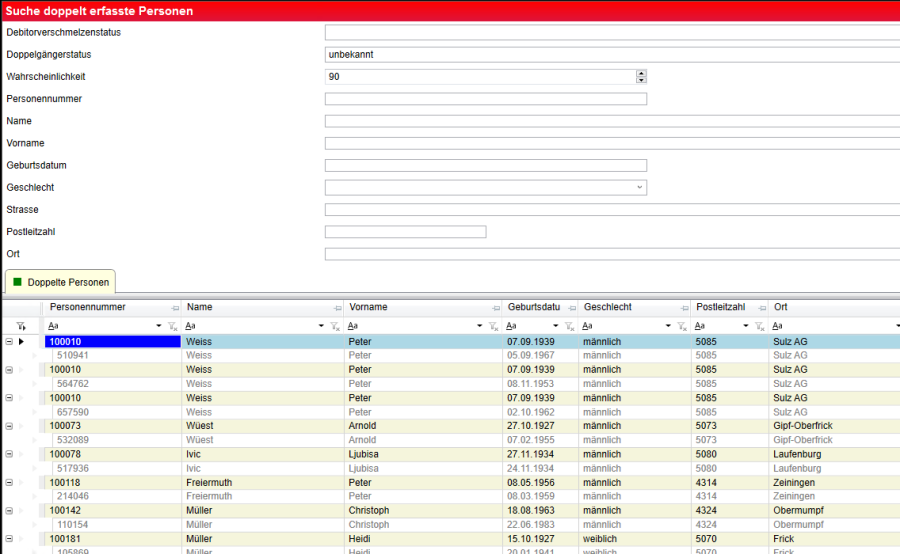
Abbildung 3.1: Doppelte Subjekte Suche
Unter «Stammdaten» -> «Doppelte Subjekte» können doppelte natürliche oder juristische Personen gesucht werden. Die Eingabe der Wahrscheinlichkeit bestimmt die Übereinstimmung der einzelnen Datensätze. Sollen mehrere Personen verschmolzen werden, muss dies nacheinander geschehen. Es können immer nur zwei natürliche / juristische Personen auf einmal verschmolzen werden.
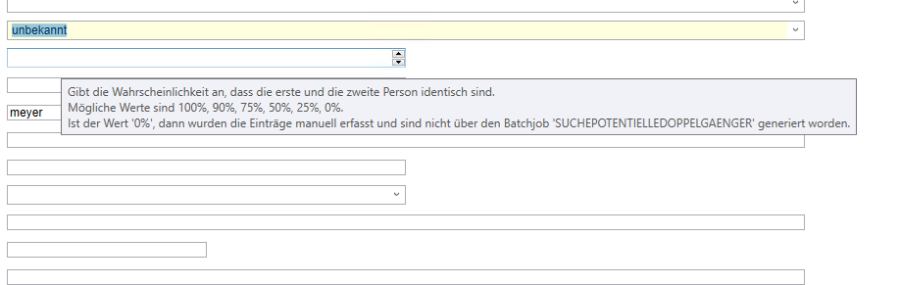
Abbildung 3.2: Wahrscheinlichkeit
Bei der Wahrscheinlichkeit hat man die Möglichkeit, 100%, 90%, 75%, 50%, 25% oder 0% einzugeben. Dabei gibt man einfach nur die Zahl ein. Trägt man 0 ein, wurden die Einträge manuell erfasst und sind nicht über den Batchjob generiert worden.
Anbei ist die genaue Aufschlüsselung zu finden:
Natürliche Personen:
100% = Name, Vorname, Geschlecht, Geburtsdatum, Ort
90% = Name, Vorname, Geschlecht, Ort
75% = Name, Vorname, Ort (jeweils nur die ersten 3 Positionen), Geschlecht, Geburtsdatum
50% = SuchName, SuchVorname, Geschlecht, Geburtsdatum
25% = Geschlecht, Geburtsdatum, Ort
Juristische Personen:
100% = Name, Ort
90% = Name, Ort (jeweils nur die ersten 3 Positionen)
75% = SuchName, SuchOrt
50% = Keine spezifische Suche
25% = Keine spezifische Suche
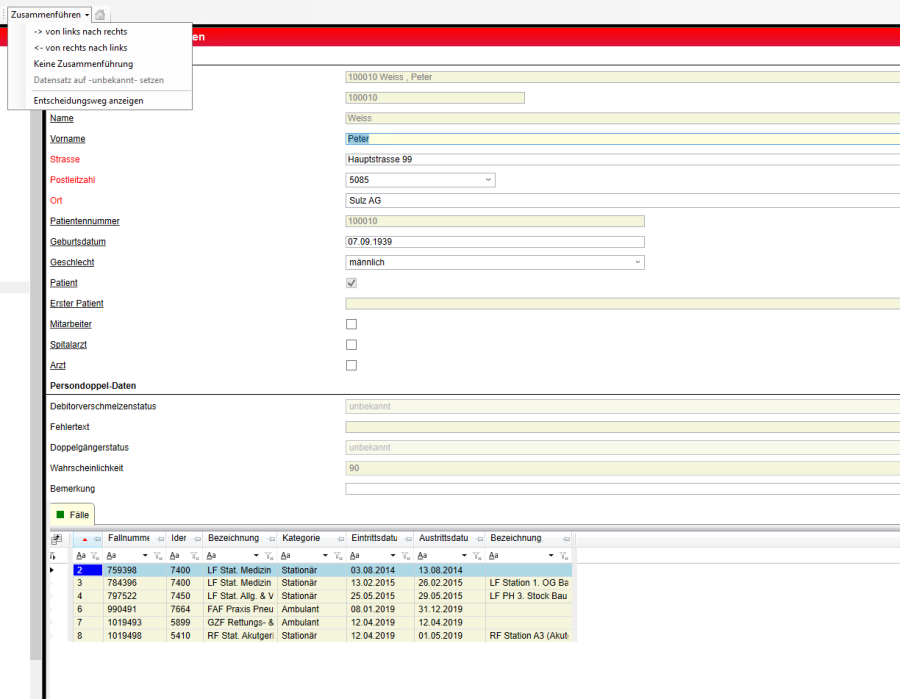
Abbildung 3.3: Verschmelzen
Sobald ein Datensatz geöffnet wird, gibt es oben den Punkt «Zusammenführen». Hier kann bestimmt werden, ob der Datensatz von links nach rechts oder von rechts nach links zusammengeführt werden soll.
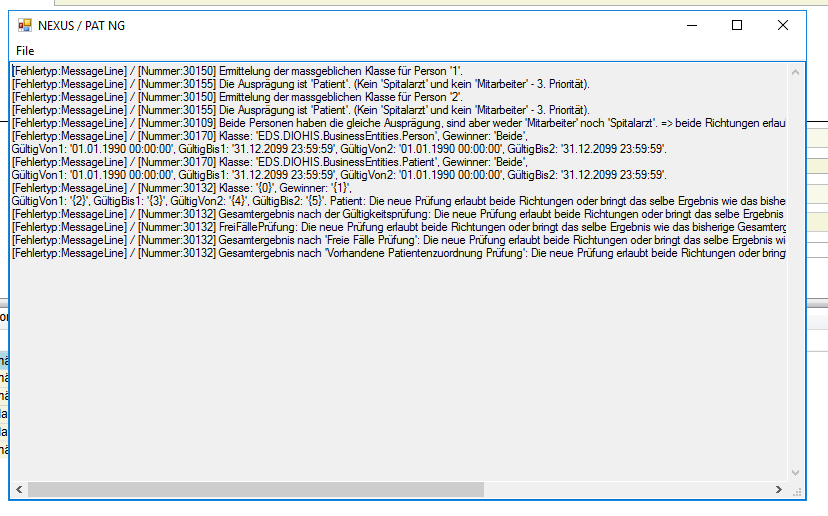
Abbildung 3.4: Entscheidungsweg
Der Punkt Entscheidungsweg gibt Auskunft darüber, wie das Programm die Zusammenführung aufgleist. Hierbei ist z.B. ausschlaggebend, welcher länger gültig ist oder welcher mehr Fälle aufweist. Dann entscheidet das Programm einen Gewinner.
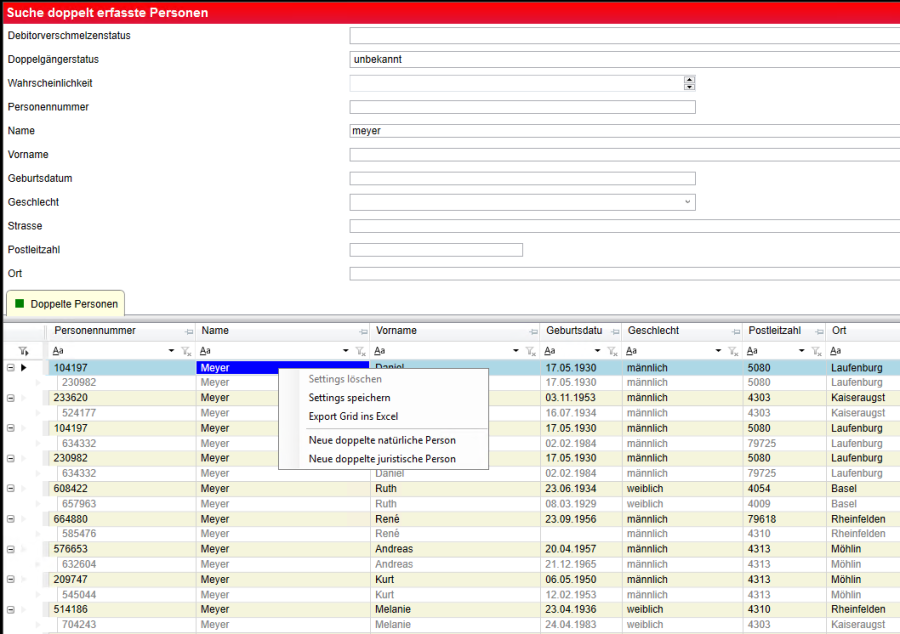
Abbildung 3.5: Manueller Weg
Zudem besteht die Möglichkeit, zwei Personen manuell zu verschmelzen. Dazu drückt man in der unten Auswahltabelle Rechtsklick und wählt den Eintrag «Neue doppelte natürliche Person» oder «Neue doppelte juristische Person» aus.
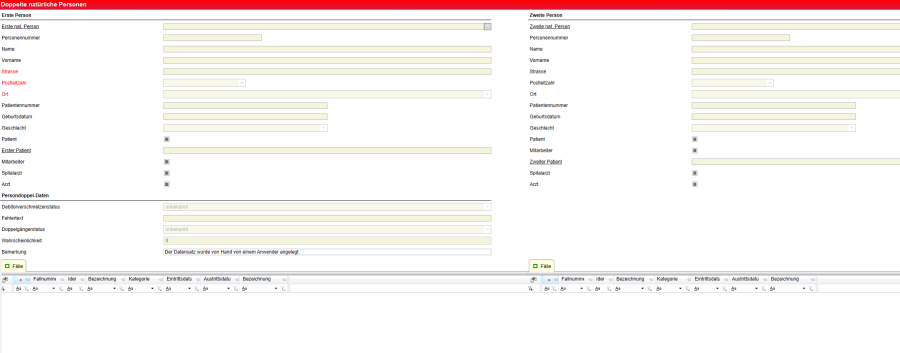
Abbildung 3.6: Manueller Weg natürliche Person
In Abbildung 3.6 sieht man das Beispiel an der natürlichen Person. Wenn man neben «erste nat. Person» auf  klickt, kann man nach dem ersten Datensatz suchen. Danach wählt man auf «Zweite nat. Person» den zweiten zu verschmelzenden Datensatz aus.
klickt, kann man nach dem ersten Datensatz suchen. Danach wählt man auf «Zweite nat. Person» den zweiten zu verschmelzenden Datensatz aus.
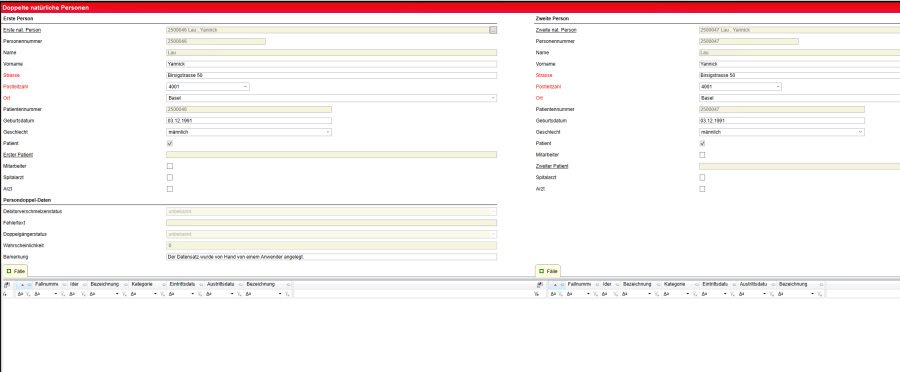
Abbildung 3.7: Manueller Weg natürliche Person2
Auf Abbildung 3.7 sieht man die zwei ausgewählten Datensätze nebeneinander. Nun können diese auf «Zusammenführen» wie zuvor beschrieben verschmolzen werden (von links nach rechts oder von rechts nach links).